Kako povezati dva sloja u Photoshopu CS5
Zadnja izmjena: 9. travnja 2019. godine
Mogućnost stvaranja i uređivanja objekata u slojevima jedan je od najatraktivnijih dijelova Adobe Photoshop CS5. Možete razdvojiti različite dijelove slike na dva odvojena sloja i unijeti izmjene u izolirane dijelove slike bez utjecaja na ostatak dizajna. No, ponekad želite izraditi određene promjene na više slojeva istovremeno, što se može zamorno izvoditi na svakom sloju pojedinačno.
Photoshop nudi rješenje ovog problema omogućavajući vam povezivanje dva sloja zajedno kako bi se mogli istovremeno podesiti. Povezani slojevi također se održavaju u istom položaju jedan u odnosu na drugi, što znatno olakšava postupak pomicanja predmeta koji se pohranjuju na različitim slojevima.
Kako povezati slojeve u Photoshopu
- Odaberite prvi sloj za povezivanje.
- Držite tipku Ctrl na tipkovnici, a zatim pritisnite sljedeći sloj.
- Kliknite ikonu Link Layers na dnu ploče Slojevi .
Za dodatne informacije, uključujući slike za svaki korak, možete prijeći na sljedeći odjeljak.
Primijenite vezu sloja na dva sloja u Photoshopu
Povezivanje dva sloja omogućit će vam da napravite određene promjene na oba povezana sloja. Na primjer, ako želite transformirati povezani sloj, svaka transformacija koju primijenite na vaš sloj primijenit će se i na povezane slojeve. Pored toga, ako premjestite objekt na povezani sloj, premjestiće se i slojevi koji su s njim zadržavajući svoj odnos prema premještenom sloju.
Započnite postupak povezivanja slojeva tako da otvorite svoju Photoshop datoteku u Photoshopu CS5. Ploča slojeva trebala bi se prikazati prema zadanom, ali, ako nije, možete kliknuti Window na vrhu zaslona, a zatim kliknite opciju Slojevi .
Kliknite prvi sloj na ploči Slojevi koji želite uključiti u vezu.

Držite tipku Ctrl na tipkovnici, a zatim pritisnite sloj koji želite povezati s prvim odabranim slojem.
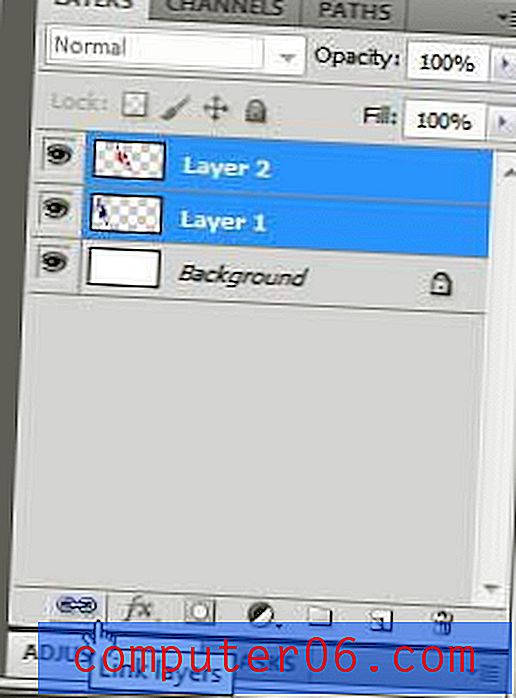
Kliknite ikonu Link Layers na dnu ploče Slojevi kako biste povezali dva odabrana sloja. Imajte na umu da ovaj isti postupak možete primijeniti i na više od dva sloja. Također možete povezati dva odabrana sloja desnim klikom na odabrane slojeve, zatim klikom na opciju Link Layers na izborniku prečaca.
Imajte na umu da kada se slojevi povežu u Photoshopovoj datoteci, ikona veze pojavit će se s desne strane naziva sloja.
Možete prekinuti vezu slojeva tako da odaberete jedan od povezanih slojeva, a zatim ponovo kliknete gumb Link Layers na dnu ploče Slojevi .
Spremni ste dodati još nekoliko slojeva u svoju Photoshopovu datoteku, ali mučite se s tim? Saznajte kako dodati novi sloj u Photoshop kako biste mogli uređivati predmete na tom sloju odvojeno od ostatka slike.



